WordPress est évidemment le logiciel du site plus populaire utilisé de nos jours pour la création des sites,blog et c’est pourquoi il y a beaucoup de nouvelles mises à jour et innovations qui passe tous les jours dedans.Voici comment installer manuellement WordPress chez n’importe quel hébergeur.

Il ya différentes manières d’installer WordPress, ce qui peut être fait en un seul clic chez plusieurs hébergeurs. Mais parfois l’installation manuelle serait nécessaire lorsque votre fournisseur d’hébergement n’offre pas les installations en un seul clic / Auto Installer /Scripts Installer.
Étapes pour installer manuellement WordPress
Etape 1. Téléchargez le Package d’Installation de WordPress
Premièrement télécharger la dernière version officielle de WordPress.
2. Créer une base de donnée pour WordPress
Pour créer une base de donnée, vous devez vous connecté à votre tableau de bord ou Cpanel, et cliquer sur MySQL Database Wizard.
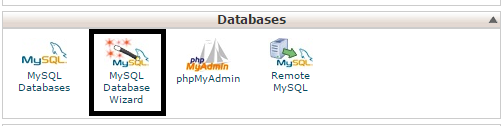 Vous allez atterrir sur une page pour la création de la base de donnée, remplissez le nom de la base de donnée,le nom d’utilisateur,et le mot de passe et confirmer.
Vous allez atterrir sur une page pour la création de la base de donnée, remplissez le nom de la base de donnée,le nom d’utilisateur,et le mot de passe et confirmer.
 3. Uploader le package WordPress sur votre site.
3. Uploader le package WordPress sur votre site.
Maintenant vous allez mettre votre site en ligne,il existe plusieurs méthodes pour téléverser votre site, vous pouvez l’uploader directement dans votre Cpanel avec un gestionnaire de fichiers (s’il existe) ou par accès FTP avec un logiciel comme Filezilla.
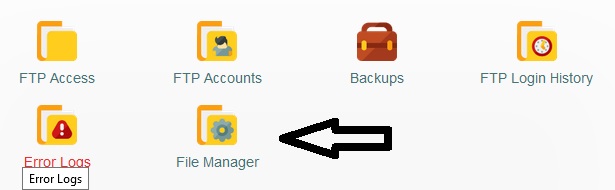 Une fois après avoir uploader le package wordpress.zip,il faudrait le dézipper (vous pouvez aussi le dézipper avant d’uploader son contenue).
Une fois après avoir uploader le package wordpress.zip,il faudrait le dézipper (vous pouvez aussi le dézipper avant d’uploader son contenue).
4. Éditer le fichier WP-Config
Maintenant il faut éditer le fichier wp-config.php, dans le répertoire ou tu as uploader le package de wordpress.
 Changer database_name_here par le nom de votre base de donnee, username_here par le nom d’utilisateur, password_here par le mot de passe et sauvegarder le fichier.
Changer database_name_here par le nom de votre base de donnee, username_here par le nom d’utilisateur, password_here par le mot de passe et sauvegarder le fichier.
 5. Exécuter le script d’installation manuelle de WordPress
5. Exécuter le script d’installation manuelle de WordPress
Nous avons accomplis les étapes les plus importantes pour l’installation de WordPress,
Maintenant, tout ce qu’il vous reste à faire est d’exécuter simplement le script d’installation et de compléter le nom de votre site, le nom d’utilisateur et le mot de passe.
Aller sur l’adresse pour terminer l’installation : http://votresite.com/wp-admin/install.php
remplacer votresite.com par votre site (l’endroit ou vous avez uploader wordpress)
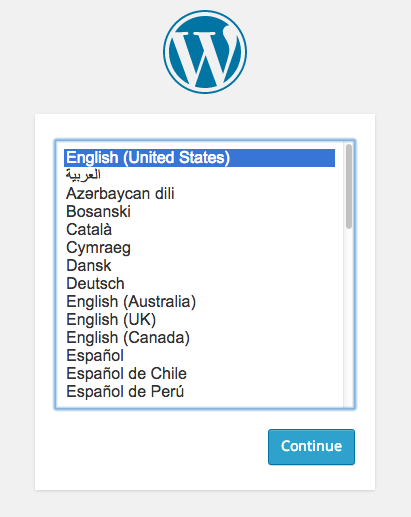
 Installation terminée
Installation terminée
Vous pouvez maintenant allez a votre tableau de bord wordpress et commencer votre premier article : http://votresite.com/wp-admin/

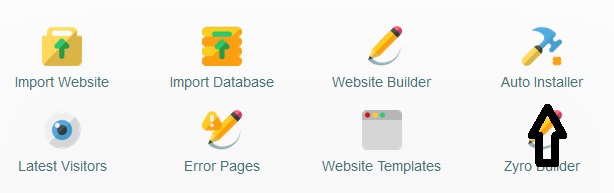
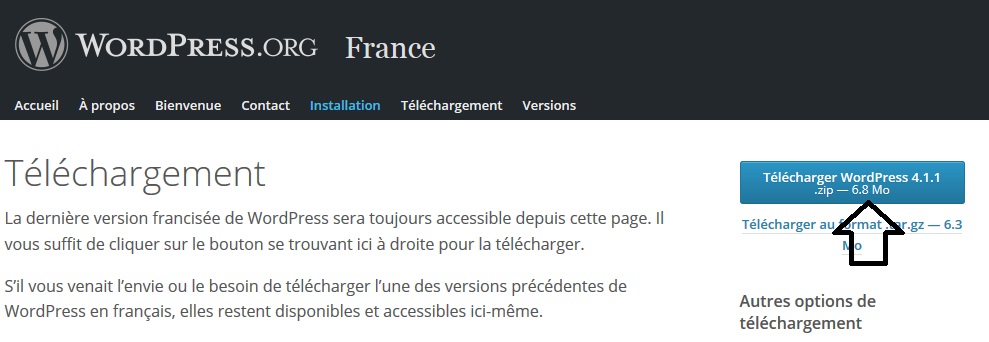
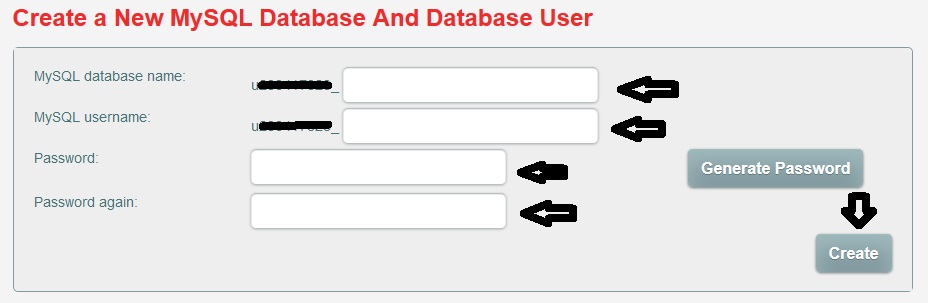

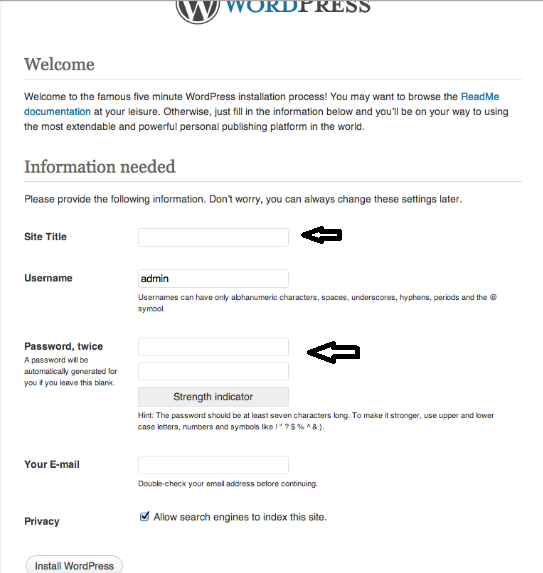
Hey il. je decouvris votre site web au moyen de Google tandis chercher comparables sujet, site web arrive ici est venu jusqu’a. Il semble bonne . Je suis signet dans mes signets Google pour visiter revenir plus tard.
juste pour savoir, ce site à été créé avec WordPress ?
Oui, c’est du WordPress Jonathan.
SVP j’ai du mal à installer wordpress besoin d’aide svp
A quel niveau t’es bloqué ?
au niveau du fichier de configuration j’ai crée une base de donnée chez mon hebergeur hosting.fr le soucis est que j’utilise mon PC comme serveur à travers WAMP SERVER je sais pas si c’est ça la cause ou quoi….
Alors il te faut creer la BD dans Wamp serveur.
Ok merci mon grand
Bonjour comment allez vous.?
En fait je ne suis juste qu’un débutant mais j’aimerais vous demander de bien vouloir créer une ancre qui nous ramène au jaut de page ; car lorsqu’il liy les commentaires jusqu’en bas ,il faudrait encore défiler pour revenir en haut. Donc le faire pourrait nous faciliter la tâche. Merci
Merci Tawal, c’est déjà fait.
Comment installer les autres systèmes d’exploitation ??
WordPress n’est pas un Système d’exploitation Sunday.
Salut, je peut aussi mettre mon site crée dans un hébergeur gratuit ?
Oui Jonathan
il faut utiliser le même procédé
Bien sûr que oui.